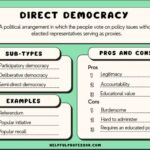Cara screenshot hp iphone xr – Menguasai cara screenshot pada iPhone XR merupakan keterampilan penting untuk menyimpan momen berharga, membagikan informasi, atau sekedar untuk dokumentasi. iPhone XR, dengan desainnya yang elegan dan fitur-fiturnya yang canggih, menawarkan beberapa metode mudah untuk mengambil screenshot, baik dengan tombol fisik, AssistiveTouch, maupun fitur “Back Tap”.
Artikel ini akan membahas secara detail berbagai cara mengambil screenshot pada iPhone XR, mulai dari metode tradisional hingga cara-cara yang lebih modern. Selain itu, Anda juga akan mempelajari cara mengakses, mengedit, dan mengelola screenshot yang telah diambil.
Cara Mengambil Screenshot dengan Tombol Fisik
Pengambilan screenshot pada iPhone XR merupakan proses yang mudah dan intuitif. Anda dapat memanfaatkan kombinasi tombol fisik untuk menangkap gambar layar yang Anda inginkan dengan cepat.
Menggunakan Tombol Power dan Volume Atas
Cara paling umum untuk mengambil screenshot pada iPhone XR adalah dengan menggunakan kombinasi tombol power dan volume atas. Langkah-langkahnya cukup sederhana, Anda hanya perlu menekan kedua tombol secara bersamaan selama beberapa detik.
| Tombol | Fungsi |
|---|---|
| Tombol Power | Menyalakan dan mematikan perangkat, serta mengakses menu power. |
| Tombol Volume Atas | Meningkatkan volume suara perangkat. |
Berikut adalah ilustrasi langkah-langkah mengambil screenshot dengan tombol fisik:
- Letakkan jari telunjuk Anda pada tombol power yang terletak di sisi kanan iPhone XR.
- Letakkan jari tengah Anda pada tombol volume atas yang terletak di sisi kiri iPhone XR.
- Tekan kedua tombol secara bersamaan dan tahan selama beberapa detik. Anda akan merasakan getaran kecil pada iPhone XR dan mendengar suara shutter kamera.
- Lepaskan kedua tombol setelah Anda merasakan getaran dan mendengar suara shutter kamera.
Screenshot yang Anda ambil akan tersimpan di aplikasi Photos. Anda dapat mengaksesnya dengan membuka aplikasi Photos dan melihat album Screenshots.
Cara Mengambil Screenshot dengan AssistiveTouch
Bagi pengguna iPhone XR yang memiliki keterbatasan fisik, mengambil screenshot mungkin terasa sulit. Namun, fitur AssistiveTouch hadir sebagai solusi yang mudah dan praktis. Fitur ini memungkinkan pengguna untuk mengakses berbagai fungsi iPhone melalui layar sentuh, termasuk mengambil screenshot.
Cara Mengaktifkan AssistiveTouch
Sebelum menggunakan AssistiveTouch untuk mengambil screenshot, Anda perlu mengaktifkan fitur ini terlebih dahulu. Berikut langkah-langkahnya:
- Buka aplikasi “Pengaturan” di iPhone XR Anda.
- Gulir ke bawah dan pilih “Aksesibilitas”.
- Ketuk “Sentuh”.
- Aktifkan “AssistiveTouch” dengan menggeser tombol ke kanan.
Setelah diaktifkan, sebuah ikon berbentuk lingkaran kecil akan muncul di layar iPhone Anda. Ikon ini berfungsi sebagai titik sentuh untuk mengakses berbagai fungsi melalui AssistiveTouch.
Langkah-langkah Mengambil Screenshot dengan AssistiveTouch
Setelah AssistiveTouch diaktifkan, Anda dapat mengambil screenshot dengan mudah. Berikut langkah-langkahnya:
- Ketuk ikon AssistiveTouch yang muncul di layar.
- Pilih menu “Perangkat”.
- Ketuk “Lebih Banyak”.
- Pilih “Screenshot”.
iPhone Anda akan bergetar dan layar akan berkedip, menandakan bahwa screenshot telah berhasil diambil. Screenshot yang Anda ambil akan tersimpan di aplikasi “Foto” di iPhone Anda.
Keuntungan Menggunakan AssistiveTouch untuk Mengambil Screenshot
AssistiveTouch memberikan kemudahan bagi pengguna dengan keterbatasan fisik untuk mengambil screenshot. Dengan menggunakan fitur ini, pengguna tidak perlu menekan tombol fisik iPhone secara bersamaan. Hal ini membuat proses mengambil screenshot menjadi lebih mudah dan nyaman, terutama bagi pengguna yang kesulitan untuk menekan tombol fisik dengan tangan mereka.
Cara Mengambil Screenshot dengan Fitur Lain
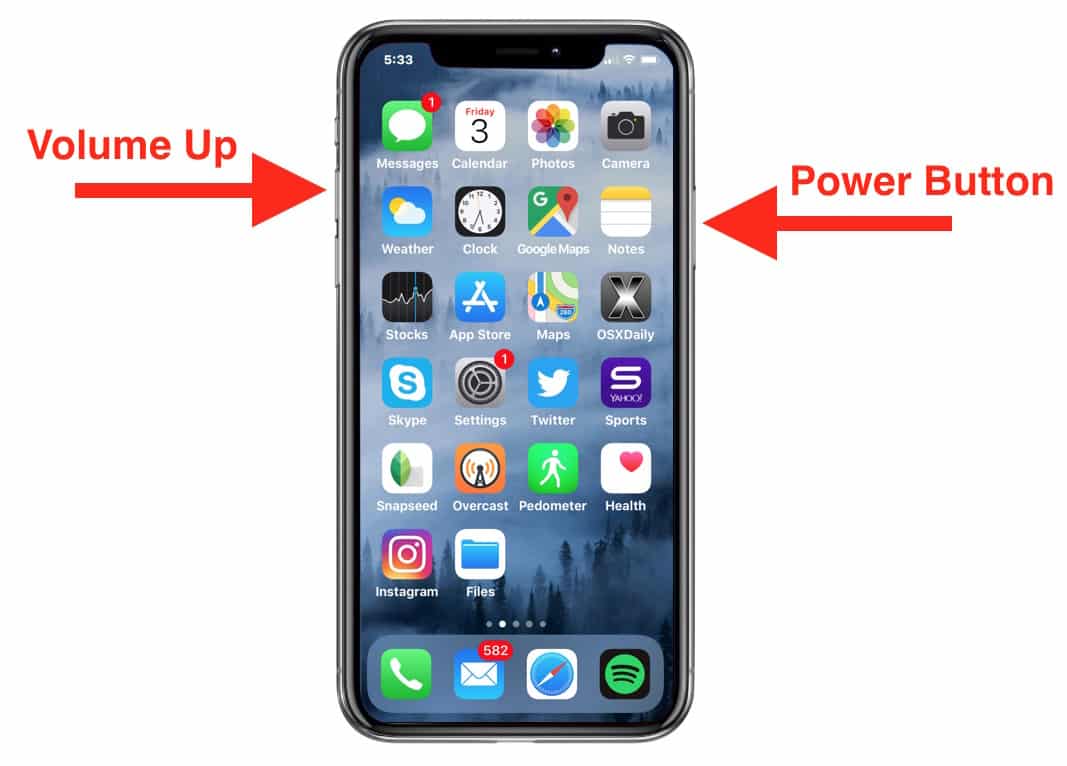
iPhone XR memiliki fitur bawaan yang memudahkan pengguna dalam mengambil screenshot, salah satunya adalah fitur “Back Tap”. Fitur ini memungkinkan pengguna untuk mengambil screenshot dengan mengetuk bagian belakang iPhone XR dua atau tiga kali.
Menggunakan Fitur “Back Tap”, Cara screenshot hp iphone xr
Fitur “Back Tap” dapat dikonfigurasi untuk melakukan berbagai tindakan, termasuk mengambil screenshot. Berikut langkah-langkah untuk mengaktifkan dan menggunakan “Back Tap” untuk mengambil screenshot:
- Buka aplikasi “Pengaturan” pada iPhone XR.
- Gulir ke bawah dan pilih “Aksesibilitas”.
- Pilih “Sentuh”.
- Pilih “Ketuk Belakang”.
- Pilih “Ketuk Dua Kali” atau “Ketuk Tiga Kali” untuk menentukan jumlah ketukan yang ingin digunakan untuk mengaktifkan fitur “Back Tap”.
- Pilih “Screenshot” dari daftar tindakan yang tersedia.
Setelah dikonfigurasi, Anda dapat mengambil screenshot dengan mengetuk bagian belakang iPhone XR sesuai dengan pengaturan yang telah Anda tentukan.
Konfigurasi Fitur “Back Tap”
Fitur “Back Tap” dapat dikonfigurasi untuk melakukan berbagai tindakan selain mengambil screenshot. Berikut beberapa tindakan yang dapat dikonfigurasi:
- Membuka aplikasi tertentu
- Menjalankan pintasan Siri
- Mengatur volume
- Menyalakan atau mematikan senter
- Mengatur kecerahan layar
Untuk mengonfigurasi fitur “Back Tap” untuk melakukan tindakan lain, ikuti langkah-langkah yang sama seperti di atas, tetapi pilih tindakan yang diinginkan dari daftar yang tersedia.
Mengakses dan Mengelola Screenshot

Setelah Anda berhasil mengambil screenshot di iPhone XR, Anda mungkin ingin melihat, mengedit, atau membagikannya. Berikut adalah langkah-langkah untuk mengakses, mengelola, dan membagikan screenshot yang telah Anda ambil.
Mengakses Screenshot
Untuk melihat screenshot yang telah Anda ambil, Anda dapat melakukannya dengan beberapa cara:
- Buka aplikasi “Foto” dan cari screenshot di album “Screenshot”.
- Geser ke atas dari bagian bawah layar untuk membuka “Control Center” dan ketuk ikon “Screenshot”.
Mengedit Screenshot
Anda dapat mengedit screenshot yang telah Anda ambil dengan fitur bawaan iPhone XR. Anda dapat memotong, menambahkan teks, atau menggambar di screenshot.
- Buka aplikasi “Foto” dan pilih screenshot yang ingin Anda edit.
- Ketuk tombol “Edit” di bagian kanan atas layar.
- Pilih alat edit yang Anda inginkan dan edit screenshot Anda.
- Setelah selesai, ketuk tombol “Selesai” untuk menyimpan screenshot yang telah diedit.
Membagikan Screenshot
Anda dapat membagikan screenshot yang telah Anda ambil dengan mudah ke berbagai aplikasi atau platform.
- Buka aplikasi “Foto” dan pilih screenshot yang ingin Anda bagikan.
- Ketuk tombol “Bagikan” di bagian bawah layar.
- Pilih aplikasi atau platform yang ingin Anda gunakan untuk membagikan screenshot.
Menghapus Screenshot
Jika Anda ingin menghapus screenshot yang tidak diperlukan, Anda dapat melakukannya dengan mudah.
- Buka aplikasi “Foto” dan pilih screenshot yang ingin Anda hapus.
- Ketuk tombol “Hapus” di bagian bawah layar.
- Konfirmasi penghapusan screenshot dengan mengetuk tombol “Hapus Foto”.
Ulasan Penutup: Cara Screenshot Hp Iphone Xr

Dengan mengetahui berbagai metode screenshot pada iPhone XR, Anda dapat dengan mudah mengabadikan momen-momen penting dan membagikannya dengan orang-orang terdekat. Pilih metode yang paling sesuai dengan kebutuhan dan kenyamanan Anda. Selamat mencoba!
Detail FAQ
Apakah screenshot iPhone XR bisa diedit?
Ya, Anda dapat mengedit screenshot yang telah diambil dengan menggunakan aplikasi bawaan iPhone seperti “Photos” atau aplikasi edit foto lainnya.
Bagaimana cara menyimpan screenshot ke Google Drive?
Anda dapat menyimpan screenshot ke Google Drive dengan menggunakan aplikasi “Files” dan memilih Google Drive sebagai tujuan penyimpanan.
Apakah screenshot iPhone XR dapat diambil dalam format lain selain PNG?
Tidak, screenshot iPhone XR hanya dapat diambil dalam format PNG.